电脑进不去桌面怎么解决 电脑开机无法进入桌面怎么办
更新日期:2024-03-23 15:16:55
来源:投稿
昨天小编打开自己的电脑后,发现电脑无法进入桌面,直接卡死了,点击鼠标没有任何的反应,很是奇怪,于是到网上搜集了相关的解决方法,终于成功的进入了桌面,现在小编就把自己使用的方法带来给大家,大家有需要的话赶紧来系统看看吧。

电脑进不去桌面怎么解决?
方法一、
1.开机后如果不显示桌面的图标,你就在桌面上点击右键,查看---显示桌面图标。这样你的桌面上的图标就会出现了,桌面功能也就正常了;
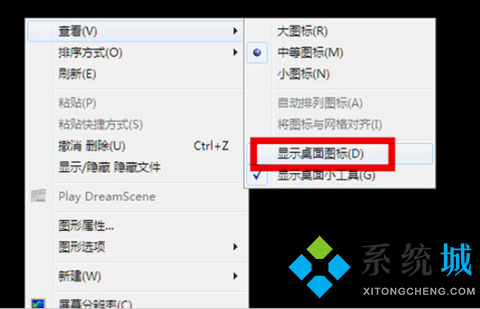
2.如果你的问题是不显示图标也不显示任务栏的话,你就按住键盘上的esc、shift、ctrl这三个键,这三个键要同时按。这时候系统没问题的话应该会出现任务管理器;

3.点击任务管理器的左上角的文件选项;
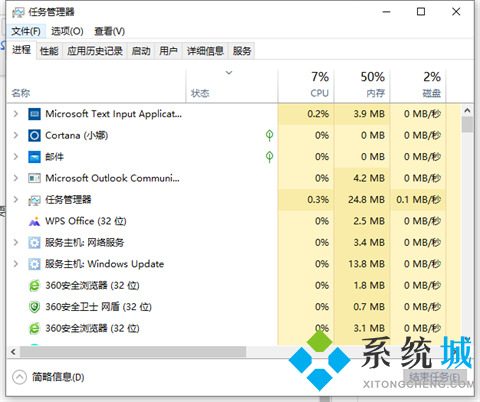
4.运行新任务,然后输入框中输入“explorer”,然后点击确定。如果没有其他原因,此时应该会出现桌面以及任务栏。
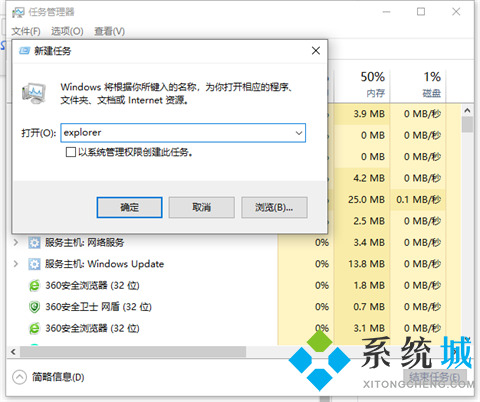
方法二、
1.如果通过上述设置的方法不能奏效,那就有可能是病毒的原因致使开机不显示桌面。方法是你重新开机,然后一直不停地按键盘上的F8键进入安全模式。
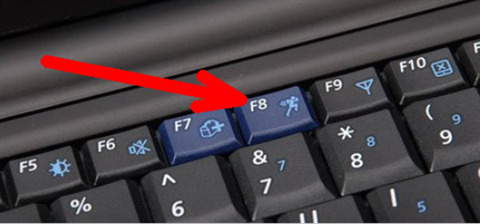
2.此时已经进入安全模式,选择安全模式项进入安全模式。
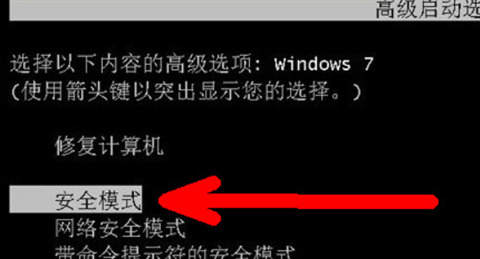
3.如果是病毒的原因,进入安全模式之后应该会出现界面,因为病毒文件无法在安全模式下运行。然后打开电脑上安装的杀毒软件,有些软件在安全模式下不能工作,但是一些装机必备的安全软件可以在安全模式下工作,打开之后进行杀毒。
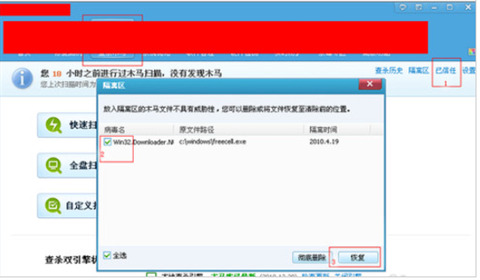
4.杀毒完成后重新启动电脑,如果是病毒的原因,应该能够出现桌面。
方法三、
1.如果上述方法不行,小编建议进行系统的重装,小编这里使用胖爪装机大师来教大家如何重装。
 胖爪装机大师
胖爪装机大师
胖爪装机大师官方电脑版是一款一键重装系统的装机工具,用户的计算机u盘可以快速制作成pe系统。而且软件操作非常简单,格式的兼容性也很强,使用起来同样方便,还可以直接下载想要下载的系统的镜像文件,非常方便,欢迎有需要的小伙伴下载胖爪装机大师2021最新版。
2.使用胖爪装机大师,并选择“一键装机”功能;
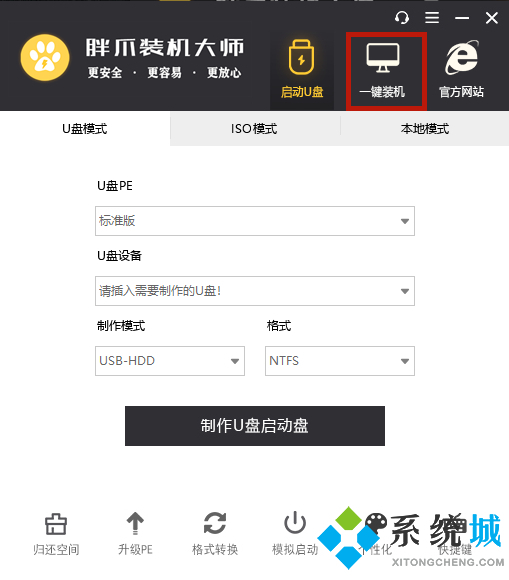
3.按照提示一步一步进行选择;
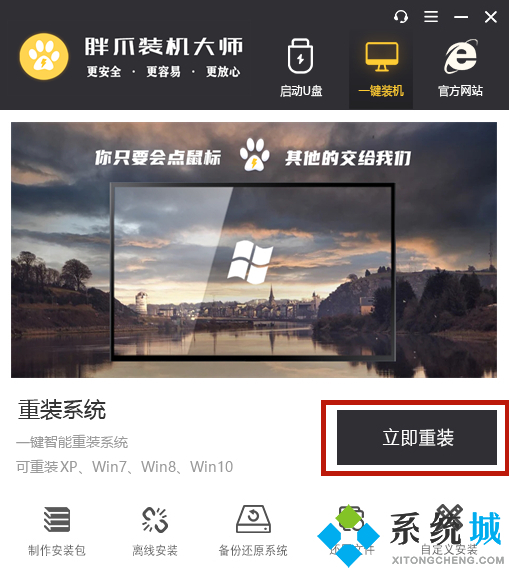
4.选择完成后胖爪装机大师会进行相对应系统的下载和安装;
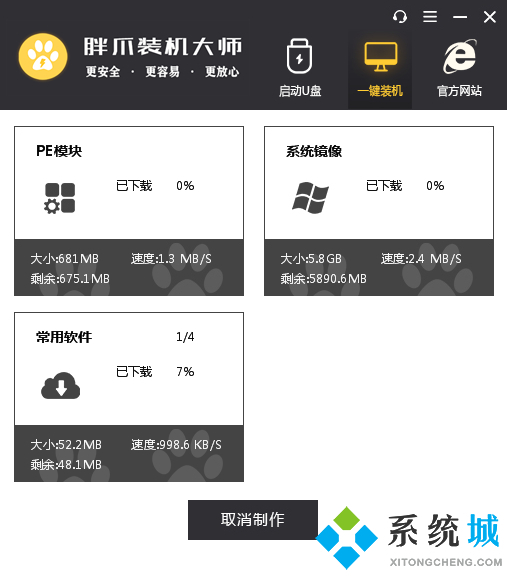
5.具体重装教程可以参考此篇文章:windows10怎么重装系统 不用U盘重装windows10系统的方法步骤
以上就是小编为大家带来的电脑进不去桌面的解决方法了,希望能帮助到大家。
- monterey12.1正式版无法检测更新详情0次
- zui13更新计划详细介绍0次
- 优麒麟u盘安装详细教程0次
- 优麒麟和银河麒麟区别详细介绍0次
- monterey屏幕镜像使用教程0次
- monterey关闭sip教程0次
- 优麒麟操作系统详细评测0次
- monterey支持多设备互动吗详情0次
- 优麒麟中文设置教程0次
- monterey和bigsur区别详细介绍0次
周
月











